一 : countif函数的使用方法
 [countif]countif函数的使用方法——简介
[countif]countif函数的使用方法——简介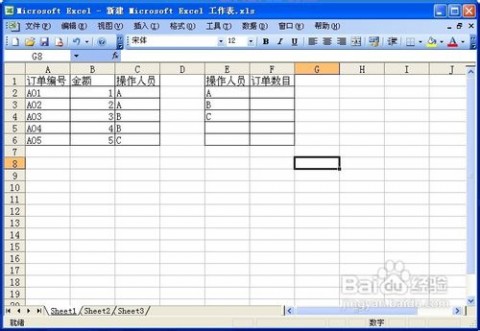 [countif]countif函数的使用方法——详细知识
[countif]countif函数的使用方法——详细知识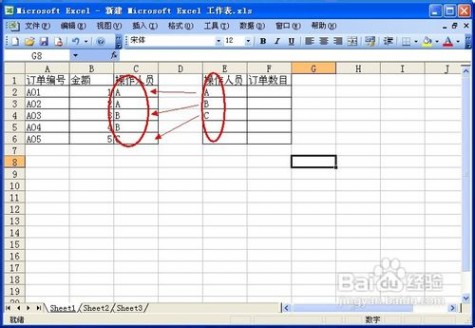
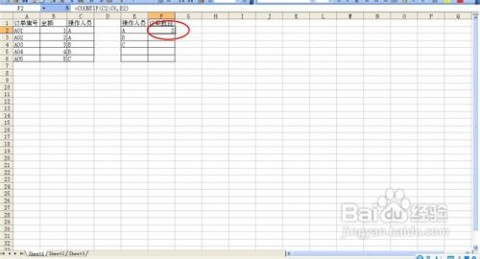

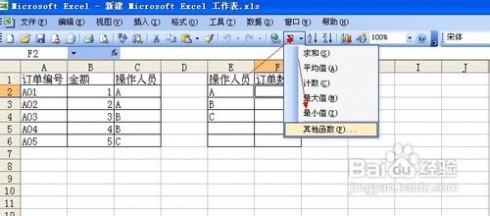

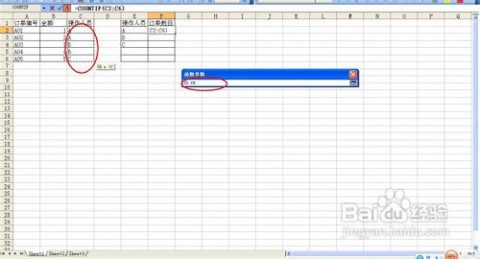
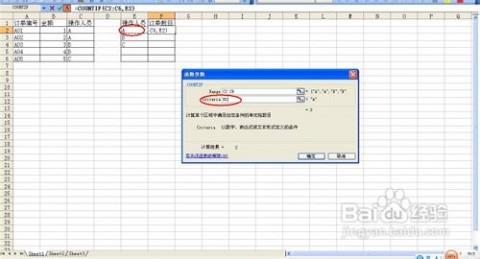
二 : Excel中countif函数的使用方法
countif函数虽然是一个简单的函数,但是它在运用中很广泛,countif函数的功能是用来计算个数,表示计算区域中满足给定条件的单元格的个数。会计网小编为你整理了countif函数的使用方法:
countif函数有两种基础语法:range、criteria。range 是一个或多个要计数的单元格,其中包括数字或名称、数组或包含数字的引用。空值和文本值将被忽略。
Criteria 为确定哪些单元格将被计算在内的条件,其形式可以为数字、表达式、单元格引用或文本。例如,条件可以表示为 32、"<32"、">32" 、"苹果" 或 B4。
COUNTIF函数有16种公式设置:
1、返加包含值12的单元格数量
=COUNTIF(DATA,12)
2、返回包含负值的单元格数量
=COUNTIF(DATA,"<0")
3、返回不等于0的单元格数量
=COUNTIF(DATA,"<>0")
4、返回大于5的单元格数量
=COUNTIF(DATA,">5")
5、返回等于单元格A1中内容的单元格数量
=COUNTIF(DATA,A1)
6、返回大于单元格A1中内容的单元格数量
=COUNTIF(DATA,“>”&A1)
7、返回包含文本内容的单元格数量
=COUNTIF(DATA,“*”)
8、返回包含三个字符内容的单元格数量
=COUNITF(DATA,“???”)
9、返回包含单词"GOOD"(不分大小写)内容的单元格数量
=COUNTIF(DATA,“GOOD”)
10、返回在文本中任何位置包含单词"GOOD"字符内容的单元格数量
=COUNTIF(DATA,“*GOOD*”)
11、返回包含以单词"AB"(不分大小写)开头内容的单元格数量
=COUNTIF(DATA,“AB*”)
12、返回包含当前日期的单元格数量
=COUNTIF(DATA,TODAY())
13、返回大于平均值的单元格数量
=COUNTIF(DATA,">"&AVERAGE(DATA))
14、返回平均值上面超过三个标准误差的值的单元格数量
=COUNTIF(DATA,“>"&AVERAGE(DATA)+STDEV(DATA)*3)
15、返回包含值为3或-3的单元格[www.61k.com)数量
=COUNTIF(DATA,3)+COUNIF(DATA,-3)
16、返回包含值;逻辑值为TRUE的单元格数量
=COUNTIF(DATA,TRUE)
以下用一个实例说明countif函数的使用方法:
求得分90分以上的学生数量:
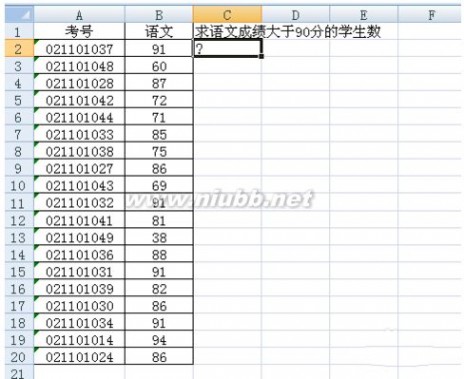
在C2单元格输入公式=COUNTIF(B2:B20,">90"),其中B2:B20表示统计区域,">90"表示得分大于90的条件。

得到的结果是5,和圈中的结果数量一致。
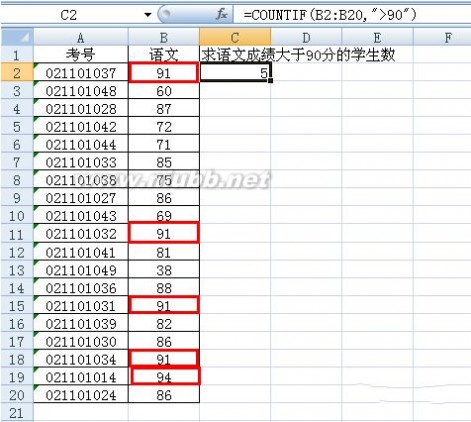
求得分大于等于80分小于90分的学生数。
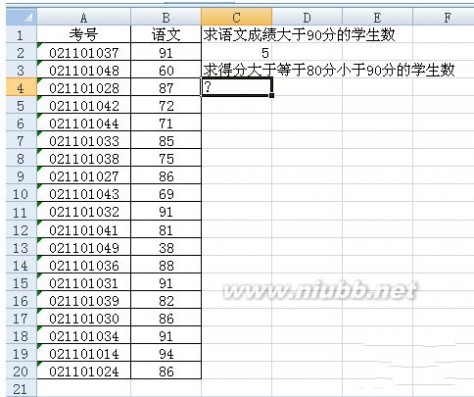
在C4单元格输入公式=COUNTIF(B2:B20,">=80")-COUNTIF(B2:B20,">=90")

32-5
结果是8,与结果一致。
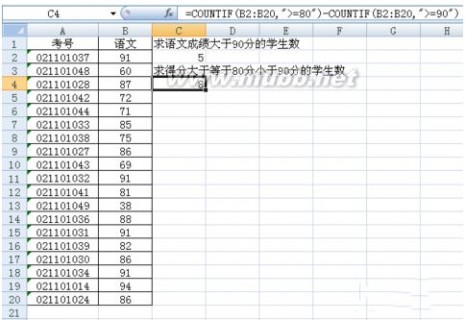
看到countif函数是通过条件求计数的函数,括号内第一个参数表示统计区域,第二个参数表示条件,只要满足了该条件才计入结果内。
三 : countif函数的使用实例
COUNTIF函数语法:
countif(range,criteria)
range表示要计算其中非空单元格数目的区域
criteria表示统计条件
以下表为例演示countif函数的用法,求得分90分以上的学生数量。
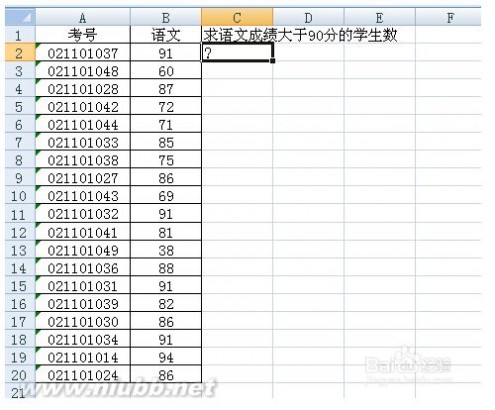
在C2单元格输入公式=COUNTIF(B2:B20,">90"),其中B2:B20表示统计区域,">90"表示得分大于90的条件。

得到的结果是5,和圈中的结果数量一致。
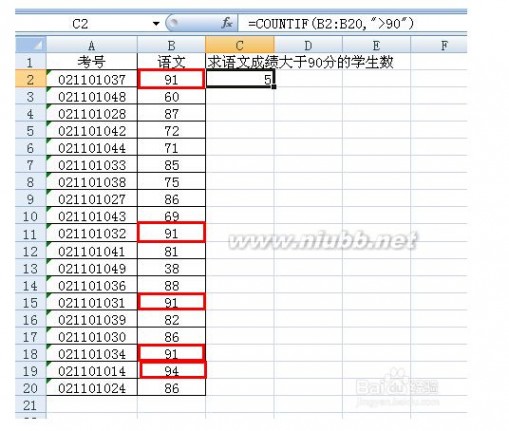 (www.61k.com]
(www.61k.com]
求得分大于等于80分小于90分的学生数
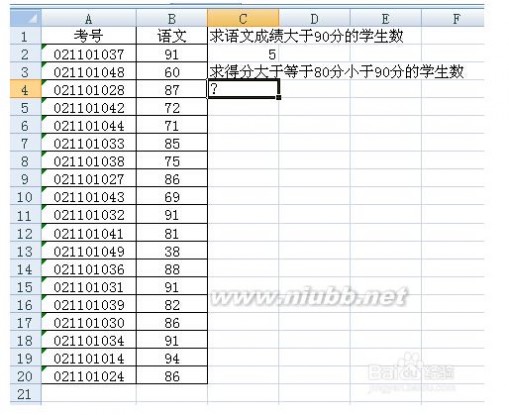
在C4单元格输入公式=COUNTIF(B2:B20,">=80")-COUNTIF(B2:B20,">=90")
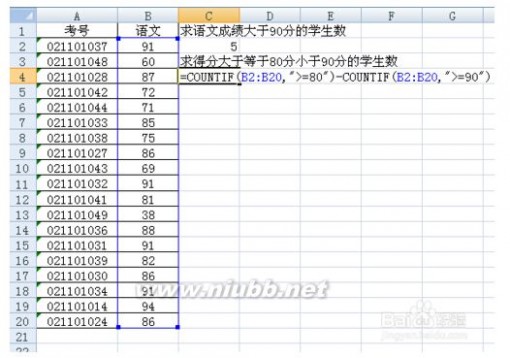
结果是8,与结果一致。
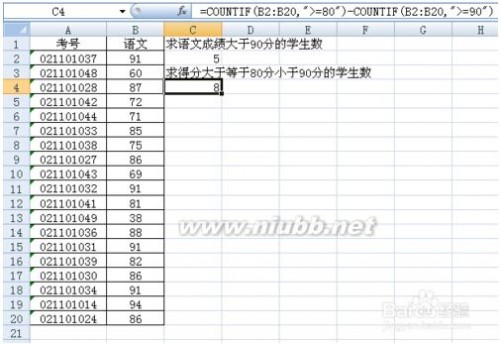
看到countif函数是通过条件求计数的函数,括号内第一个参数表示统计区域,第二个参数表示条件,只要满足了该条件才计入结果内。
四 : WPS表格怎么使用COUNTIF函数得到符合条件特定值?
手里有一个excel表格,上面记录了一大串的数据,能够让系统自己统计小于某个值的数据的数量是再好不过了。请阅读。

1、打开自己的表格。进行如图操作,点击
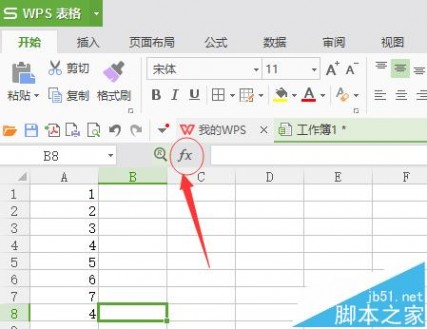
2、在搜索框中输入“countif”。选择“COUNTIF"
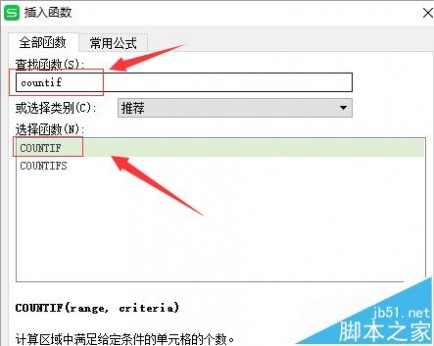
3、这时光标变成十字形,可以任意选择区域。也可以在区域框中输入。
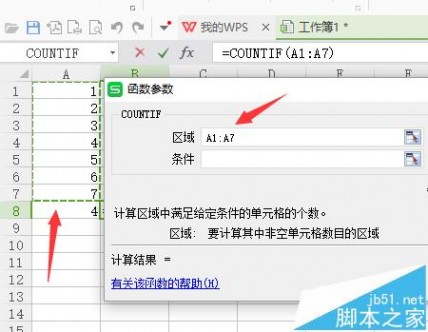
4、输入条件,如”<5“
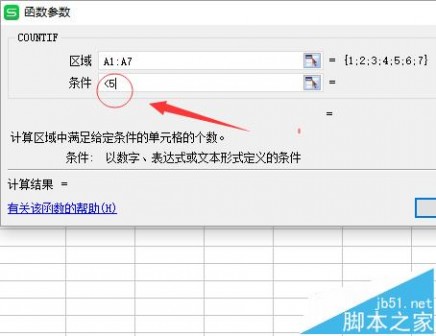
5、效果图。统计结果会显示在选中的单元格中。
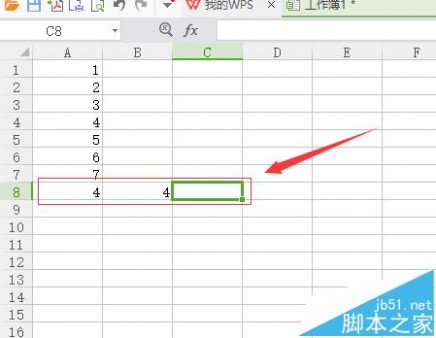
相关推荐:
WPS表格中的数据怎么做成折线图?
wps表格怎么添加竖线? wps表格竖线的绘制方法
WPS2016怎么使用照相机将表格内容直接拍照生成图片?
本文标题:countif函数的使用方法-countif函数的使用方法61阅读| 精彩专题| 最新文章| 热门文章| 苏ICP备13036349号-1